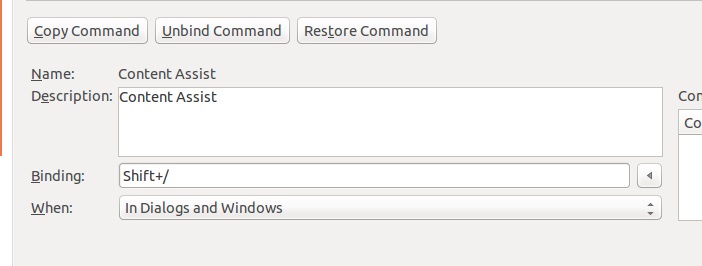Eclipse 的代码提示功能,具体怎么样来配置?下面开始说步骤:
1.打开Eclipse,然后“window”→“Preferences”
2.选择“java”,展开,“Editor”,选择“Content Assist”。
3.选择“Content Assist”,然后看到右边,右边的“Auto-Activation”下面的“Auto Activation triggers for java”这个选项。其实就是指触发代码提示的就是“.”这个符号。
4.“Auto Activation triggers for java”这个选项,在“.”后加abc字母,方便后面的查找修改。然后“apply”,点击“OK”。
5.然后,“File”→“Export”,在弹出的窗口中选择“Perferences”,点击“下一步”。
6.选择导出文件路径,本人导出到桌面,输入“test”作为文件名,点击“保存”。
7.在桌面找到刚在保存的文件“test.epf”,右键选择“用记事本打开”。
8.可以看到很多配置Eclipse的信息
9.按“ctrl + F”快捷键,输入“.abc”,点击“查找下一个”。
10.查找到“.abc”的配置信息如下:
11.把“.abc”改成“.abcdefghijklmnopqrstuvwxyz(,”,保存,关闭“test.epf”。
12.回到Eclipse界面,“File”→“Import”,在弹出的窗口中选择“Perferences”,点击“下一步”,选择刚在已经修改的“test.epf”文件,点击“打开”,点击“Finish”。该步骤和上面的导出步骤类似。
13. 最后当然是进行代码测试了。随便新建一个工程,新建一个类。在代码输入switch,foreach等进行 测试。你立即会发现,果然出了提示,而且无论是敲哪个字母都会有很多相关的提示了,很流畅,很方便。
设置完代码提示功能之后,我们发现ubantu下的Eclipse代码提升快捷剪是shift+空格。用起来很是不方便。所以我改成了shift+/。不改成Alt+/的原因是该组合有冲突。
具体步骤:
1.打开Eclipse,找到Window。打开:Window–Perferences
2.找到General–>>keys
3.修改快捷键